Comme beaucoup vous pensez que le service iCloud d’Apple sert uniquement à stocker et à sauvegarder vos fichiers personnels (photos, vidéos, documents) afin de pouvoir y accéder de n’importe où. Et pourtant en se penchant un peu plus en profondeur sur les fonctionnalités avancées d’iCloud, on s’aperçoit qu’on peut également l’utiliser pour consulter ses e-mails depuis un terminal autre que son iPhone.
Utilisation de Mail iCloud
Tout le monde connaît le service d’hébergement en nuage d’Apple mais peu de gens savent exploiter toutes ses capacités. On peut par exemple s’en servir pour synchroniser ses signets entre ces différents appareils (téléphone, ordinateur, tablette) mais aussi pour consulter ses mails.
Cette dernière fonction s’avère d’ailleurs très pratique pour accéder à ses messages depuis un terminal autre que son iPhone. Ainsi si vous oubliez votre précieux téléphone à la maison, vous pourrez toujours accéder à vos courriers électroniques depuis un ordinateur ou une tablette iPad.
Créer une adresse mail iCloud
Avant de pouvoir utiliser le mail iCloud directement depuis n’importe quel navigateur web, il vous faudra au préalable créer une adresse de messagerie se terminant par @icloud.com. On vous explique comment faire.
- Lancez l’application Réglages de votre iPhone
- Cliquez sur iCloud
- Puis activer la fonction Mail en appuyant sur l’interrupteur
- Choisissez ensuite le nom de votre adresse iCloud (ex: mon-nom @ iCloud.com)
- Complétez les informations s’affichant sur l’écran de votre téléphone
- Ouvrez ensuite le navigateur web de votre ordinateur
- Connectez-vous sur iCloud.com en rentrant vos identifiants Apple
- En haut de la fenêtre cliquer sur le nom de l’application qui s’affiche à l’écran
- Sélectionnez ensuite l’onglet Mail
Cette interface vous permettra de consulter, d’envoyer vos messages et d’utiliser votre compte iCloud.
Configurez Mail iCloud sur votre ordinateur
Vous pouvez également utiliser le service Mail iCloud directement dans le logiciel de messagerie installée sur votre ordinateur Mac mais aussi PC (Outlook uniquement). Il vous suffira juste de le paramétrer sur chacune des machines.
Activer Mail iCloud sur Mac
- Placez-vous sur le bureau de votre Mac
- Dans la barre de fenêtres, cliquez sur le menu Pomme
- Choisissez Paramètres système puis iCloud
- Sélectionnez Mail pour activer l’option
Activer Mail iCloud sur votre PC
Pour éviter d’avoir à vous connecter au site iCloud, vous pouvez activer l’option Mail d’Apple directement dans votre logiciel Outlook. Pour cela, il vous suffira de suivre la procédure suivante
- Téléchargez l’application iCloud pour Windows
- Cochez la case Mail, contacts, calendrier et tâches
- Appuyez sur le bouton Appliquer
- Ouvrez ensuite votre logiciel de messagerie Outlook
- Vous devriez voir apparaître le dossiers Mail iCloud dans l’interface du logiciel
Cachez votre adresse iCloud en créant un alias
Vous ne souhaitez pas communiquer à certain de vos correspondants votre adresse iCloud ? Vous avez peur de voir votre boîte submergée de publicités et de spam ? Pas de problème, le service de messagerie d’Apple dispose d’une fonction permettant de créer des alias.
- Connectez-vous sur iCloud
- Sélectionnez l’application Mail
- Cliquez sur le bouton Action situé dans la barre latérale
- Choisissez préférences puis comptes
- Cliquez sur l’intitulé Ajouter un alias
- Donnez un nom à votre alias
- Définissez le nom qui apparaîtra dans le champ destinataire de votre message ainsi que l’étiquette qui apparaîtra dans la boite de réception
- N’oubliez pas de valider en appuyant sur le bouton OK
Envoyer un message en utilisant un alias
Maintenant que vous venez de configurer un alias, nous allons voir maintenant comment l’utiliser pour envoyer un e-mail.
- Cliquez sur l’icône nouveau message symbolisé par une feuille de papier surmontée d’un crayon
- Entrez l’objet de votre message
- Dans le champ destinataire, saisissez l’adresse mail de votre destinataire
- Cliquez ensuite sur le menu De, puis dans la liste choisissez l’un des alias que vous avez créer
- C’est cette dernière qui apparaîtra dans le logiciel de messagerie de votre correspondant
- Rédigez votre message puis appuyez sur le bouton envoyer
Vous savez désormais consulter vos e-mails depuis un PC Windows, un Mac ou tout autres appareils connectés à internet. Vous pourrez ainsi accéder à tous vos messages mais aussi à vos contacts depuis n’importe quelle machine.
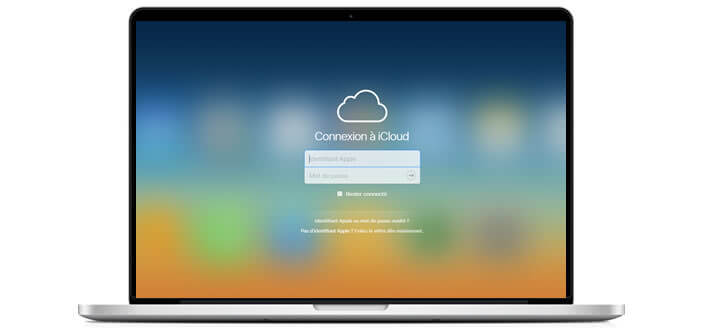
Un commentaire
Bonjour,
J’ai un problème depuis quelques jours avec iCloud. Je reçois bien mes mails sur mon iPhone. Mais le problème c’est que ma femme a aussi accès à mes messages sur son Mac. Quand elle ouvre un mail celui-ci apparaît comme déjà lu sur mon iPhone. Du coup je ne les regarde pas. Existe t’il un système pour éviter ça ?
Autre question. Je possède une boite mail sur le site de La Poste. Peut-on les transférer sur iCloud ? Quand je le supprime de mon Mac, il apparaît encore sur mon smartphone. Je voudrais pouvoir le supprimer de n’importe quel appareil une bonne fois pour toute.